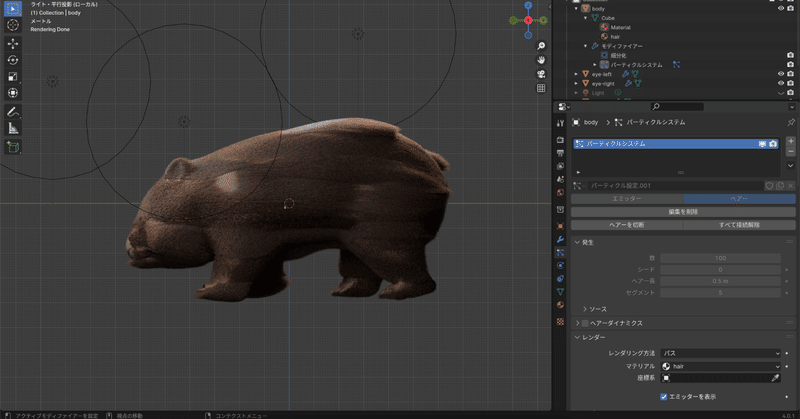
3Dプリンタでウォンバットを作る(2)
こんにちは、夫婦二人で活動している(ほぼ妻の活動)STUDIO OTOMARUの夫の方です。普段は3D-CADを使った機械設計や電子工作をしています。
前回の記事はこちら
今回は前回制作したデータに「毛」を生やして見ようと思います。
youtubeで公開されているhow to 動画を見て作業を進めたいと思います。
お手本にするはこちらのTom Studioさんの動画です。
一応、体のデータは前回制作したものがあるので、9:28~の作業工程をお手本にします。
とりあえず、毛を生やしてみた
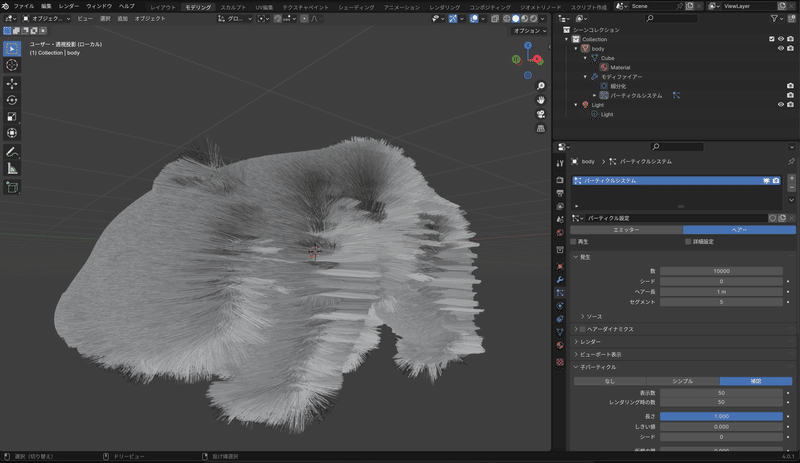
ここで気がつきましたが、色を付けないと見辛い。
そして、体の表面全てから毛が生えてしまう、、
一旦、お試しとして目と体を分けてみようと思います。
体を分割する
オブジェクトの分割という機能を使えばできそうです。
この機能を使って目と体に分けます。分割したい面を選択状態で「p」キーを押しメニューの「選択」をクリックすると選択した面が分割できます。
色をつけて(マテリアルを設定のベースカラー)見易くします。

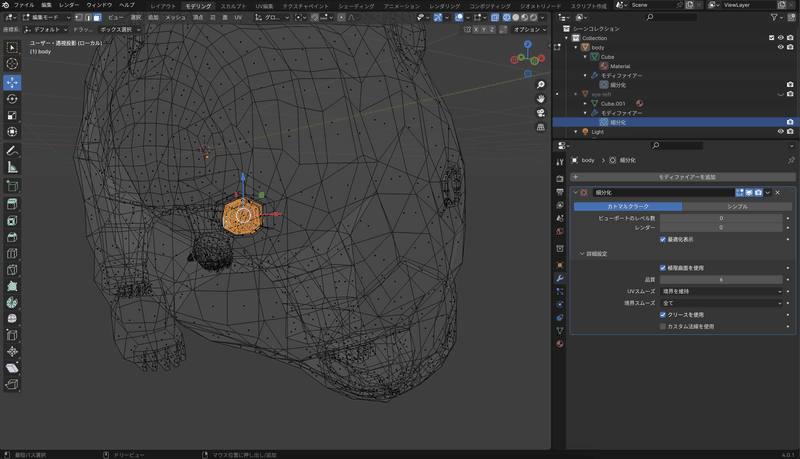
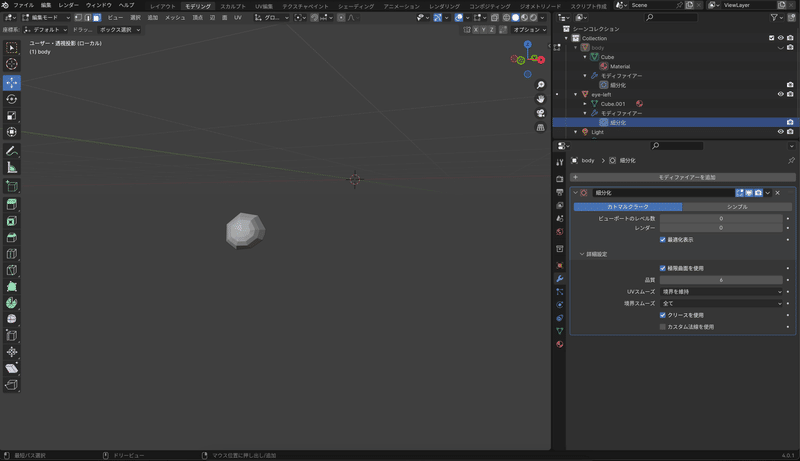
この作業を両方の目パーツで行ったらマテリアル設定をします。
あれ、色が反映されない?
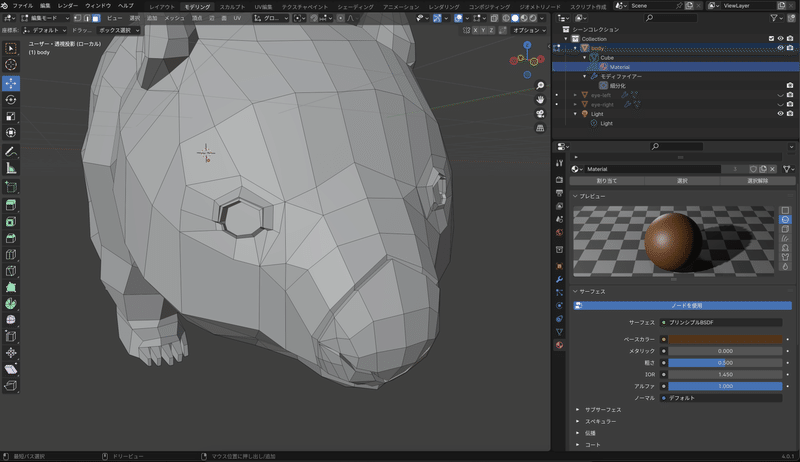
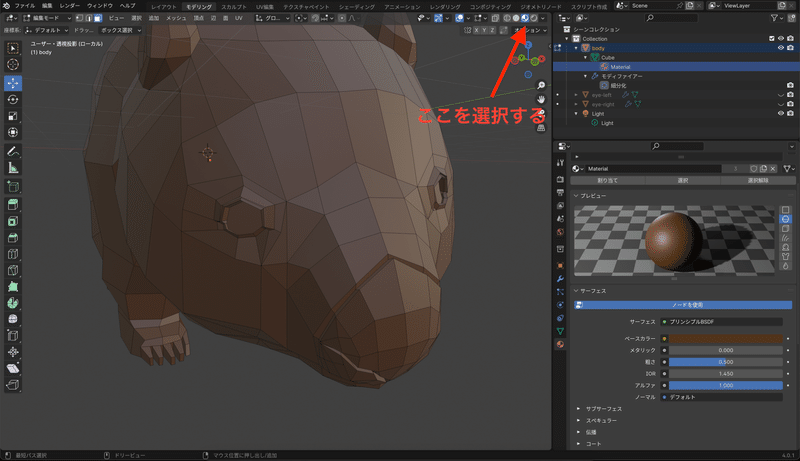
マテリアルのベースカラーを選択しても、体に色が反映されなかったので一瞬、戸惑いましたが、表示モードを変更することでプレビューできました。
加えてベアノーズドウォンバットなので鼻の色も変えたい&毛を生やしたくないです。分割します。
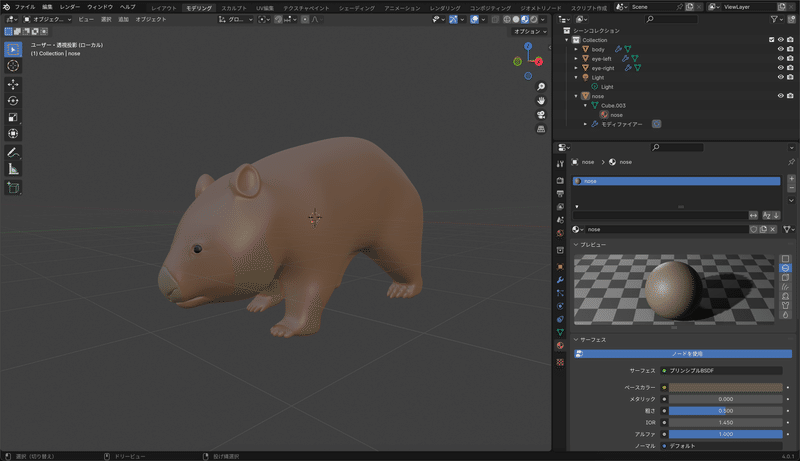
もう一度毛を生やしてみます。

注:目の裏の面を消しておかないと目の裏から毛が生えます。
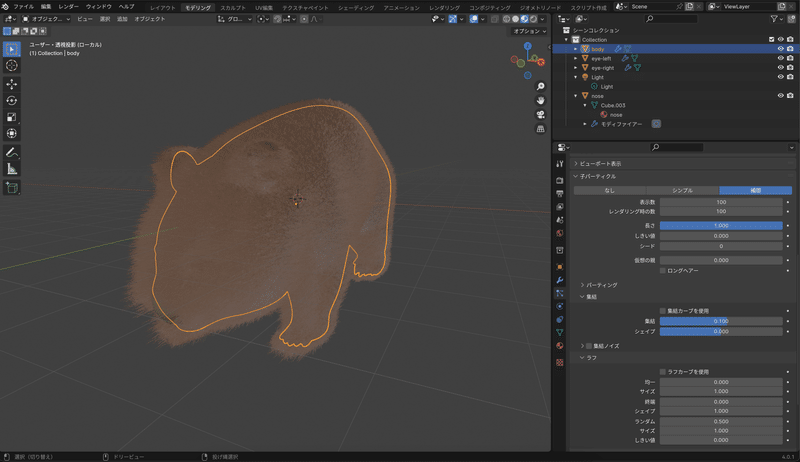
レンダーしながら調整してみる
ちなみに私の環境はM2MacbookAir 15inchの16GB 1TBです。
レンダリングモードだと流石にもっさりした感じになります。
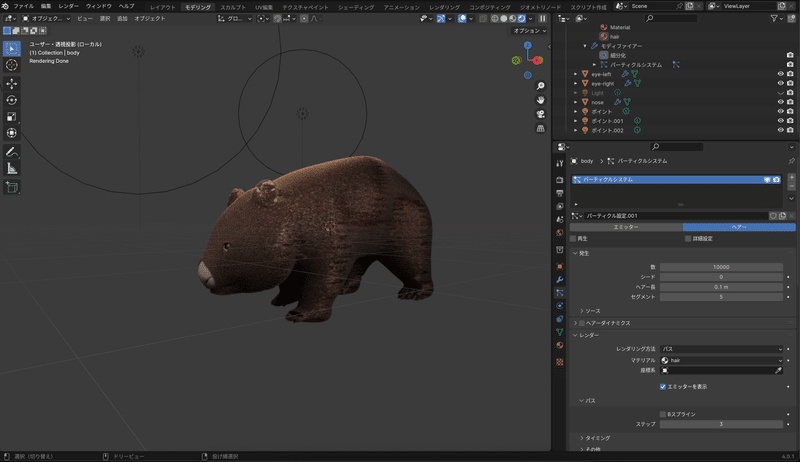
部分的にハゲていますが、一応生えました。

たわしになりました。
加えて、部分的にハゲている原因がわかりません。
また、毛並みがなく毛が垂直に生えている状態なのでとても不自然な感じになっています。ここら辺のうまいやり方を見つける必要がありそうです。
くしを使って毛並みを整えてみる
もうちょっと良くなるように頑張ってみます。
「パーティクル編集モード」から「くし」を選ぶとどうやら流れの編集ができるようです。
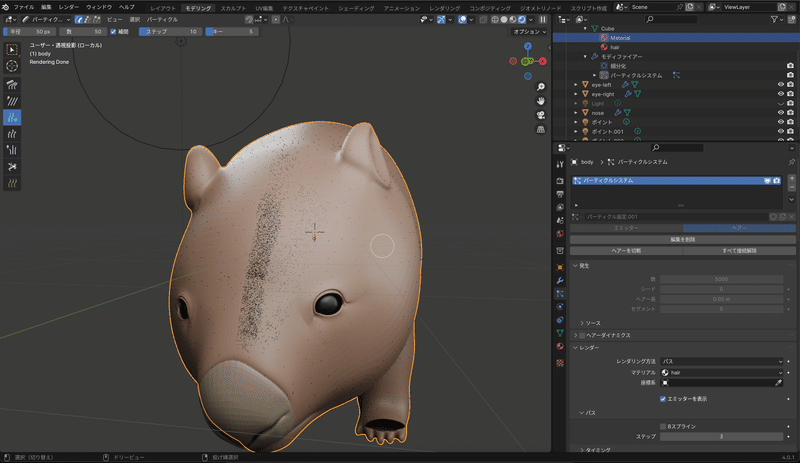
+マークで毛を増やせるようです。
これで部分ハゲはなんとかなりそう、、
ただ、かなり処理が重いため思うように毛を増やせません。

くしで毛並みを調整できるか試してみました。
ヤバい寝癖状態ですが、できることはわかりました。
課題
・ところどころハゲてしまう原因がわかりません。
・重すぎるのでまともに作業ができないです。
これらの課題の解決法を探したいと思います。
第三弾は作業が進み次第アップしようと思います!
公開しました!ぜひご覧ください!
3Dプリンタでウォンバットを作るシリーズ
この記事が気に入ったらサポートをしてみませんか?
